Licencia: Nube avanzada y definitiva
Los roles de usuario determinan a qué puede acceder cada usuario dentro de my.anydesk II. Dependiendo de su rol asignado, un usuario puede ver todas las funciones, verlas y editarlas, o no tener ningún acceso.
La asignación de roles adecuados mejora tanto la productividad como la seguridad al limitar el acceso solo a las funcionalidades necesarias.
En este artículo se tratan las funciones disponibles en función de la licencia y cómo administrarlas.
Roles para la licencia Advanced
Licencia: Avanzado
Los roles de equipo deben activarse antes de su uso. Una vez activados, los roles predeterminados aparecen en la página Administración de usuarios en la pestaña Roles . Cada rol define permisos específicos dentro de la consola de administración.
La tabla de roles muestra los roles predeterminados de nivel avanzado y sus permisos en las secciones clave (Usuarios, Roles, Clientes, etc.). Por ejemplo:
sección my.anydesk | Roles asignables | Roles no asignables | ||||
Admin | DPO | Soporte técnico | Usuario | Dueño | Predeterminado | |
Gestión de usuarios > usuarios | Ver y editar | Solo vista | Solo vista | - | Ver y editar | Solo vista |
Roles de > de administración de usuarios | Ver y editar | Solo vista | - | - | Ver y editar | - |
Libretas de direcciones | Ver y editar | Solo vista | Solo vista | - | Ver y editar | Ver y editar |
Clientes | Ver y editar | Solo vista | Solo vista | Solo vista | Ver y editar | Ver y editar |
Sesiones | Ver y editar | Solo vista | - | - | Ver y editar | Ver y editar |
Construye | Ver y editar | - | - | Solo vista | Ver y editar | Ver y editar |
Equipo | Ver y editar | Solo vista | - | - | Ver y editar | Solo vista |
Licencia | Solo vista | Solo vista | - | - | Ver y editar | Ver y editar |
Factura | Solo vista | Solo vista | - | - | Ver y editar | Ver y editar |
El administrador puede editar usuarios, roles, clientes, sesiones; El Oficial de Protección de Datos (DPO) tiene derechos de vista limitados. El rol predeterminado es acceso mínimo.
Activación de roles de equipo
Para activar los roles de equipo, vaya a la pestaña Administración de usuarios > roles y haga clic en Activar.
A todos los usuarios existentes se les asigna el rol Usuario de forma predeterminada. Puede actualizar roles individuales más adelante.
🦉 Aprende a asignar roles a usuarios in this section.
Desactivación de roles de equipo
Puede desactivar los roles de equipo si no desea utilizar esta función.
Para desactivar los roles de equipo, vaya a la pestaña Administración de usuarios > roles , haga clic en Deshabilitar función. Después, todos los usuarios vuelven al rol predeterminado .
Roles para la licencia de Ultimate-Cloud
Licencia: Nube definitiva
Con una licencia de Ultimate-Cloud, puede encontrar las funciones predeterminadas en la pestaña Administración de usuarios > Funciones . Cada rol tiene diferentes conjuntos de permisos que definen lo que los usuarios pueden ver y hacer dentro de la consola de administración.
Puede ver las siguientes funciones para la licencia de Ultimate-Cloud:
Propietario : se diseña un rol para el propietario de una licencia. Con este rol, obtiene acceso completo a todas las secciones, incluida la eliminación de la organización.
admin : un rol permite al usuario ver y editar todas las secciones de la consola de administración, excepto Licencia, Facturas y Perfil personal.
support_agent - acceso de vista limitado a Administración de usuarios, grupos, libretas de direcciones, clientes.
Contable : un rol para una persona dentro de su organización que se ocupa de las facturas. El rol otorga acceso solo a Organización, Licencia y Facturas.
data_protection_officer - acceso a la mayoría de las secciones excepto Compilaciones y perfil personal
usuario : el rol predeterminado para cada usuario. Con este rol, pueden ver/editar el acceso a las secciones Libretas de direcciones, Clientes y Sesiones, así como a su perfil personal.
Al abrir cualquier rol, se muestran los permisos detallados, el nombre, la descripción, el ID del rol, si el rol está asignado desde Active Directory, sus conjuntos de permisos y los miembros actuales.
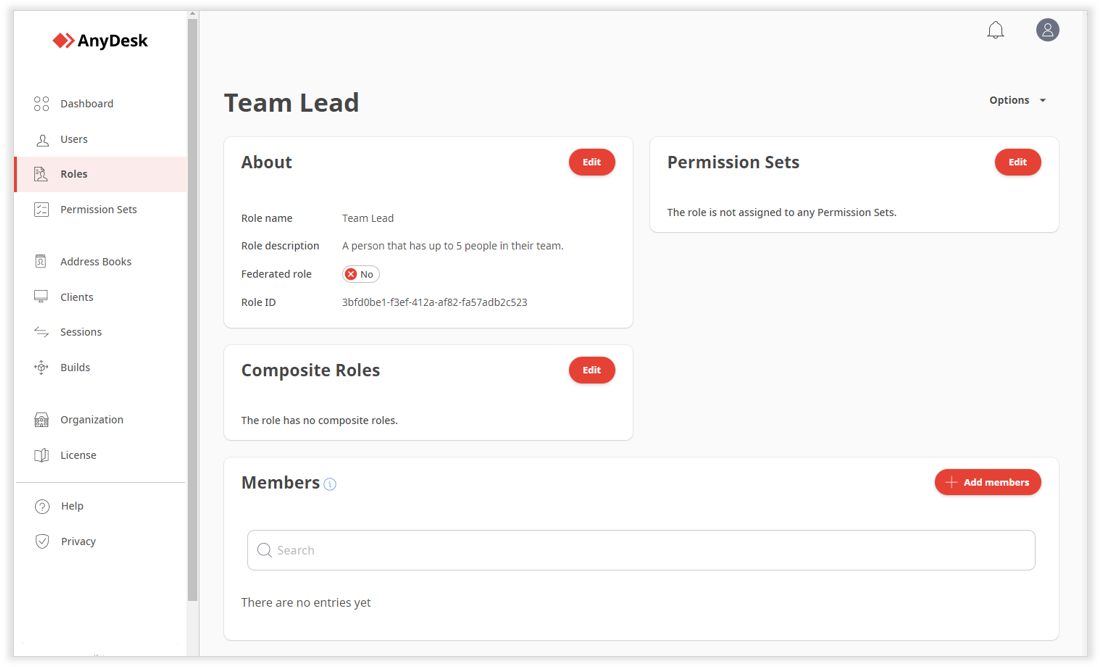
Página de descripción general de roles para la licencia de Ultimate-Cloud
Administrar roles
Puede asignar roles, crear nuevos roles (solo Ultimate-Cloud) y asignar conjuntos de permisos de acuerdo con su licencia.
Asignar un rol a un usuario
Licencia: Nube avanzada y definitiva
Puede asignar el rol a un usuario en función de lo que necesite ver y hacer en la consola de administración.
Para asignar un rol al usuario:
En my.anydesk II cuenta, vaya a Gestión de usuarios > Roles.
Abra un rol, busque la sección Miembros y haga clic en Agregar miembros.
Seleccione un usuario de la lista y haga clic en Agregar.
El usuario ahora tiene acceso a las secciones de la consola definidas por ese rol.
Crear un nuevo rol
Licencia: Nube definitiva
Si ninguno de los roles predeterminados en my.anydesk II cumple con sus requisitos, puede crear un nuevo rol. Después de crear el rol, asígnele conjuntos de permisos y agregue usuarios según sea necesario.
Para crear un nuevo rol:
En my.anydesk II cuenta, vaya a Administración de usuarios > roles.
Haga clic en Crear rol, luego ingrese el nombre y la descripción del rol.
Haga clic en Guardar rol.
Una vez creado, abra el rol para agregar conjuntos de permisos y asignar usuarios.
Asignar un conjunto de permisos a un nuevo rol
Licencia: Nube definitiva
Una vez que crea un rol, debe asignarle un conjunto de permisos. De esta manera, dependiendo del conjunto de permisos que se asigne a un rol, un usuario con ese rol solo puede ver, ver y editar, o no tener acceso a diferentes secciones de my.anydesk II.
🚨 IMPORTANTEAntes de asignar un conjunto de permisos a un rol, primero debe crear un conjunto de permisos. También puede utilizar uno de los conjuntos de permisos predeterminados.
Para asignar un conjunto de permisos a una función:
En my.anydesk II cuenta, vaya a Administración de usuarios > roles.
Abra el rol, busque la sección Conjuntos de permisos y haga clic en Editar.
Haga clic en Asignar conjunto de permisos y, a continuación, seleccione uno o varios conjuntos de permisos de la lista.
Haga clic en Enviar.
Los usuarios con ese rol ahora tienen niveles de acceso definidos por los conjuntos de permisos asignados.